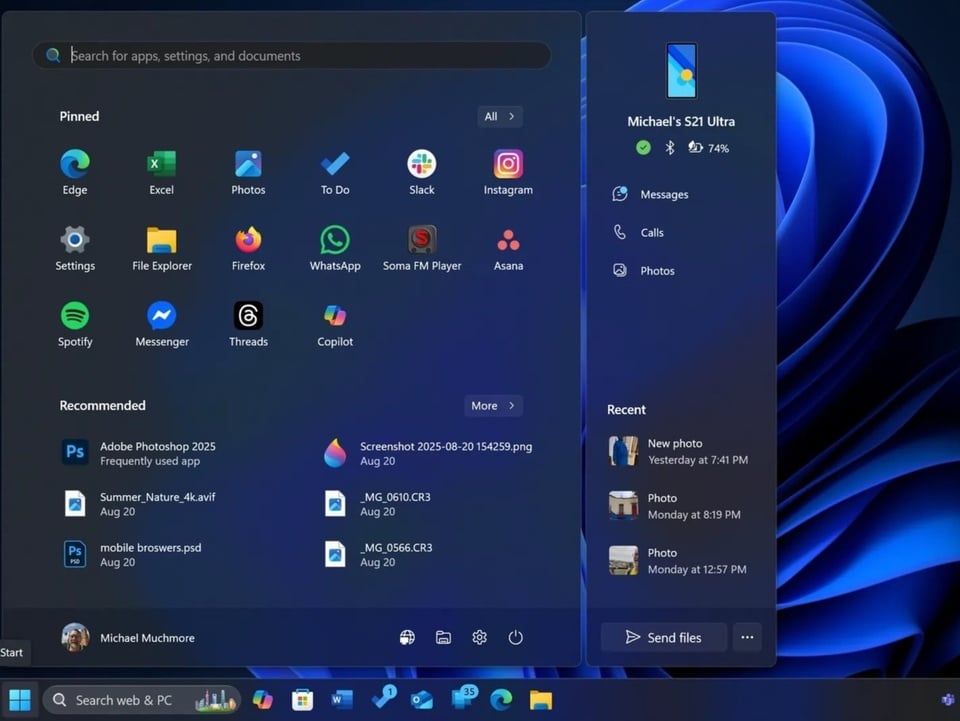 |
ម៉ឺនុយចាប់ផ្តើមនៅលើកំណែចុងក្រោយបំផុតរបស់ Windows 11 មានការកែលម្អជាច្រើន។ រូបថត៖ PCMag ។ |
អ្នកប្រើប្រាស់អាចស្វែងរកកម្មវិធីបានលឿនជាងមុន គ្រប់គ្រងម្ជុលកាន់តែងាយស្រួល ហើយថែមទាំងលុបផ្នែក ដែលបានណែនាំចេញ ប្រសិនបើពួកគេចង់បានចំណុចប្រទាក់ងាយស្រួលជាង។ ខណៈពេលដែលវាមិនល្អឥតខ្ចោះ ហើយនៅតែមានដែនកំណត់មួយចំនួន ការរចនាថ្មីគឺជាជំហានមួយក្នុងទិសដៅត្រឹមត្រូវសម្រាប់ Microsoft ។
ធំជាង កាន់តែប្រសើរ
ជាមួយនឹងការអាប់ដេតថ្មីនេះ ក្រុមហ៊ុន Microsoft បានរៀបចំឡើងវិញនូវ Start Menu ជាលើកដំបូងចាប់តាំងពីការបើកដំណើរការ Windows 11។ អ្វីដែលគួរឱ្យកត់សម្គាល់នោះគឺថា Menu មានទំហំធំជាងមុន ហើយត្រូវបានរៀបចំយ៉ាងស្អាតជា 3 ប្រភេទ៖ Pinned , Recommended , និង All ។
តាមលំនាំដើម ផ្នែក ដែលបានខ្ទាស់ បង្ហាញកម្មវិធីពីរជួរ ដោយមានកម្មវិធីប្រាំមួយក្នុងមួយជួរនៅលើអេក្រង់តូច និងប្រាំបីកម្មវិធីក្នុងមួយជួរនៅលើអេក្រង់ធំ។ ប្រសិនបើមានកម្មវិធីដែលបានខ្ទាស់ច្រើន អ្នកប្រើប្រាស់អាចចុច បង្ហាញទាំងអស់ ដើម្បីពង្រីកទិដ្ឋភាព។ ប្រសិនបើមានកម្មវិធីដែលបានខ្ទាស់តិចជាងនោះ ផ្នែកនឹងបង្រួមដោយស្វ័យប្រវត្តិទៅជួរតែមួយ។
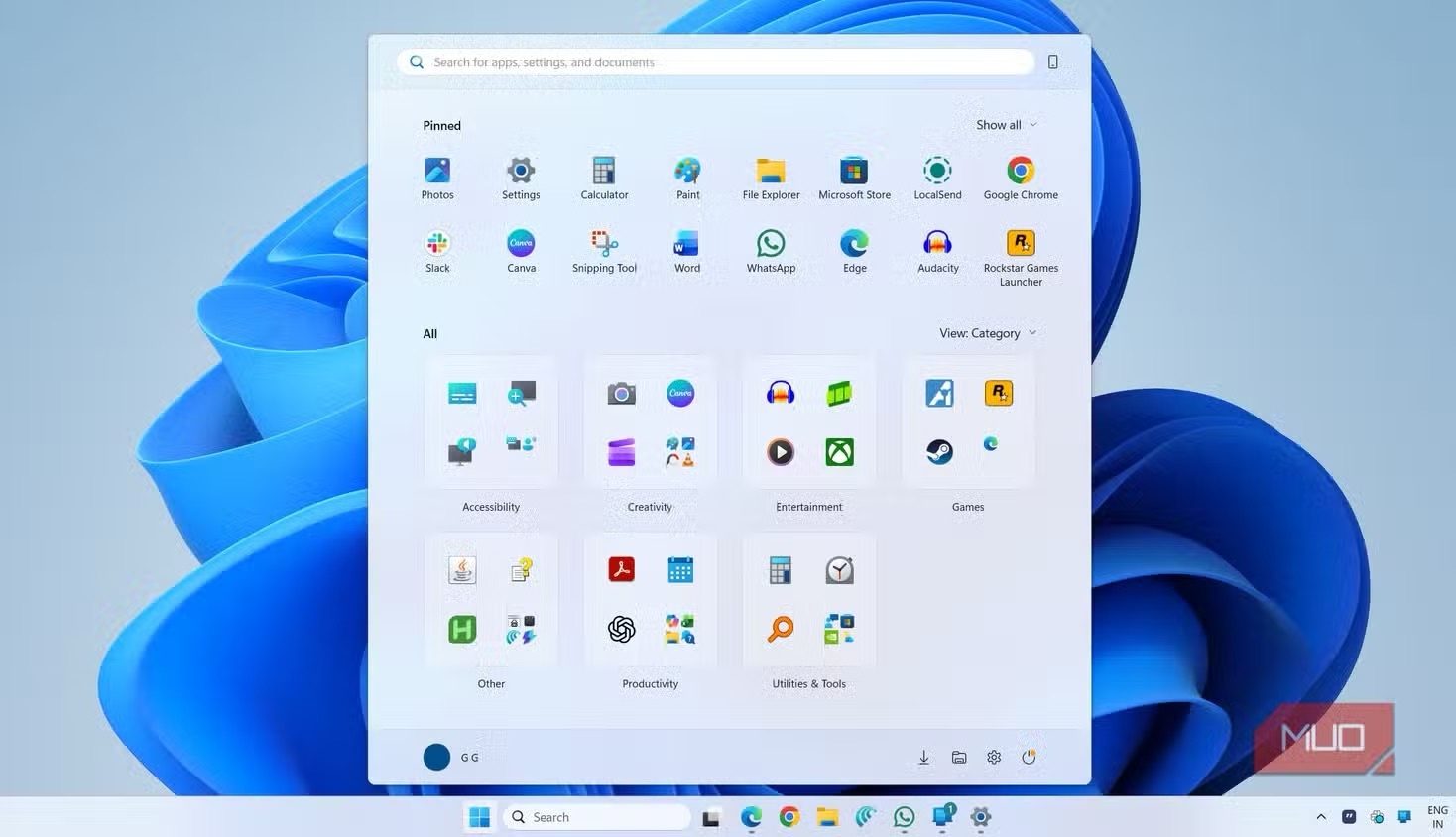 |
ប្លង់ម៉ឺនុយចាប់ផ្តើមថ្មីជាមួយនឹងធាតុដែលបានណែនាំត្រូវបានដកចេញ។ រូបថត៖ MakeUseOf ។ |
ការកែលម្អដ៏ធំមួយទៀតគឺថា អ្នកប្រើប្រាស់មិនចាំបាច់ចុចប៊ូតុង បង្ហាញទាំងអស់ ដើម្បីមើលកម្មវិធីទៀតទេ។ គ្រាន់តែរំកិលចុះក្រោមកម្មវិធីនឹងបង្ហាញ។ វីនដូផ្តល់នូវវិធីបីផ្សេងគ្នាដើម្បីមើលកម្មវិធី៖ ប្រភេទ ក្រឡាចត្រង្គ និងបញ្ជី។
ទិដ្ឋភាពប្រភេទតម្រៀបកម្មវិធីទៅក្នុងថត ផលិតភាព សង្គម ភាពច្នៃប្រឌិត និង ហ្គេម ។ កម្មវិធីដែលប្រើញឹកញាប់បង្ហាញនៅផ្នែកខាងលើ។ វីនដូបង្កើតតែប្រភេទមួយប្រសិនបើមានកម្មវិធីដែលត្រូវគ្នាយ៉ាងហោចណាស់បី។ បើមិនដូច្នេះទេ កម្មវិធីនឹងបង្ហាញក្នុងប្រភេទទូទៅដែលហៅថា Other នៅខាងក្រោម។
គ្រប់គ្រងប្លង់ម៉ឺនុយចាប់ផ្តើម
សម្រាប់មនុស្សជាច្រើន ផ្នែក ដែលបានណែនាំ នៅក្នុងម៉ឺនុយចាប់ផ្តើមគឺជាការរំខាន។ នេះគឺជាកន្លែងដែល Windows បង្ហាញកម្មវិធីដែលបានដំឡើងថ្មី ឯកសារដែលបានប្រើថ្មីៗនេះ និងសូម្បីតែការផ្ដល់យោបល់ ឬពាណិជ្ជកម្មដែលរំខានកម្មវិធី។
នៅក្នុងកំណែមុន អ្នកប្រើប្រាស់អាចលាក់ធាតុដែលបានស្នើនីមួយៗ ប៉ុន្តែមិនអាចបិទផ្នែកទាំងមូលបានទេ ដែលវាពិតជារំខានណាស់។
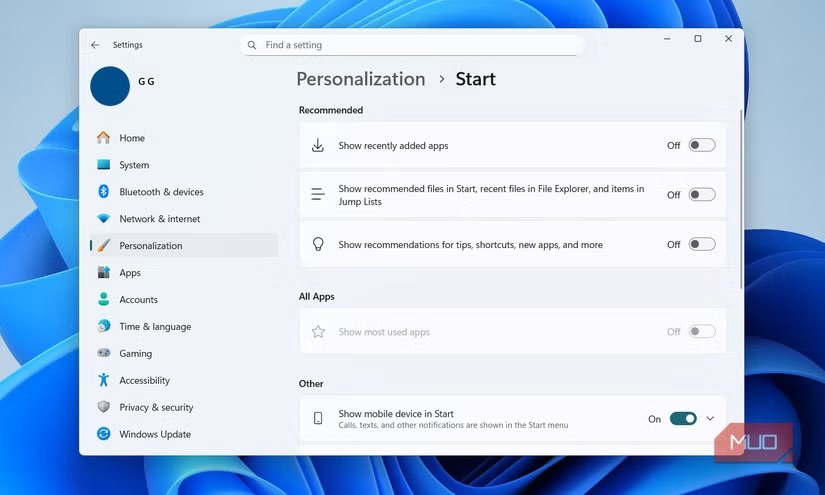 |
អ្នកប្រើប្រាស់អាចប្ដូរតាមបំណងកាន់តែស៊ីជម្រៅនៅលើម៉ឺនុយចាប់ផ្តើម។ រូបថត៖ MakeUseOf ។ |
ជាមួយនឹងម៉ឺនុយចាប់ផ្តើមថ្មី ការរំខាននោះត្រូវបានបាត់បង់។ ឥឡូវនេះ អ្វីដែលអ្នកត្រូវធ្វើគឺចូលទៅកាន់ ការកំណត់ > ការកំណត់ផ្ទាល់ខ្លួន > ចាប់ផ្តើម ហើយបិទការបិទបើកទាំងបីនៅក្រោម Recommended ។ នៅពេលដែលអ្នកធ្វើដូច្នេះ ផ្នែកនឹងបាត់ទាំងស្រុង។
នៅលើចំណុចប្រទាក់ម៉ឺនុយចាប់ផ្តើម នៅសល់តែធាតុ ដែលបានខ្ទាស់ និងធាតុ ទាំងអស់ ដែលមើលទៅស្អាតជាង។
ចូលប្រើសារ ការហៅទូរសព្ទ និងឯកសារយ៉ាងរហ័សនៅលើទូរសព្ទរបស់អ្នក។
Phone Link គឺជាកម្មវិធី Microsoft ដ៏ល្អបំផុតមួយសម្រាប់អ្នកដែលប្រើកុំព្យូទ័រជាប្រចាំ។ វាសំបូរទៅដោយមុខងារមានប្រយោជន៍ ហើយ Microsoft បានបន្ថែមវាទៅរបារចំហៀងនៅក្នុងម៉ឺនុយចាប់ផ្តើមថ្មី។
ទោះបីជាការផ្លាស់ប្តូរនេះបានមកមុនការអាប់ដេត 25H2 ក៏ដោយ វានៅតែមានតម្លៃក្នុងការរំលេច ព្រោះវាជាផ្នែកមួយនៃម៉ឺនុយចាប់ផ្តើមថ្មី។
ពីម៉ឺនុយចាប់ផ្តើម តំណទូរស័ព្ទអនុញ្ញាតឱ្យអ្នកប្រើមើលស្ថានភាពថ្ម និងការតភ្ជាប់ទូរស័ព្ទ ចូលប្រើសារ និងការហៅទូរសព្ទ និងតាមដានសកម្មភាពថ្មីៗ។ វាថែមទាំងអាចចែករំលែកឯកសាររវាងទូរស័ព្ទ និងកុំព្យូទ័ររបស់អ្នកដោយមិនចាំបាច់បើកកម្មវិធីដាច់ដោយឡែក។
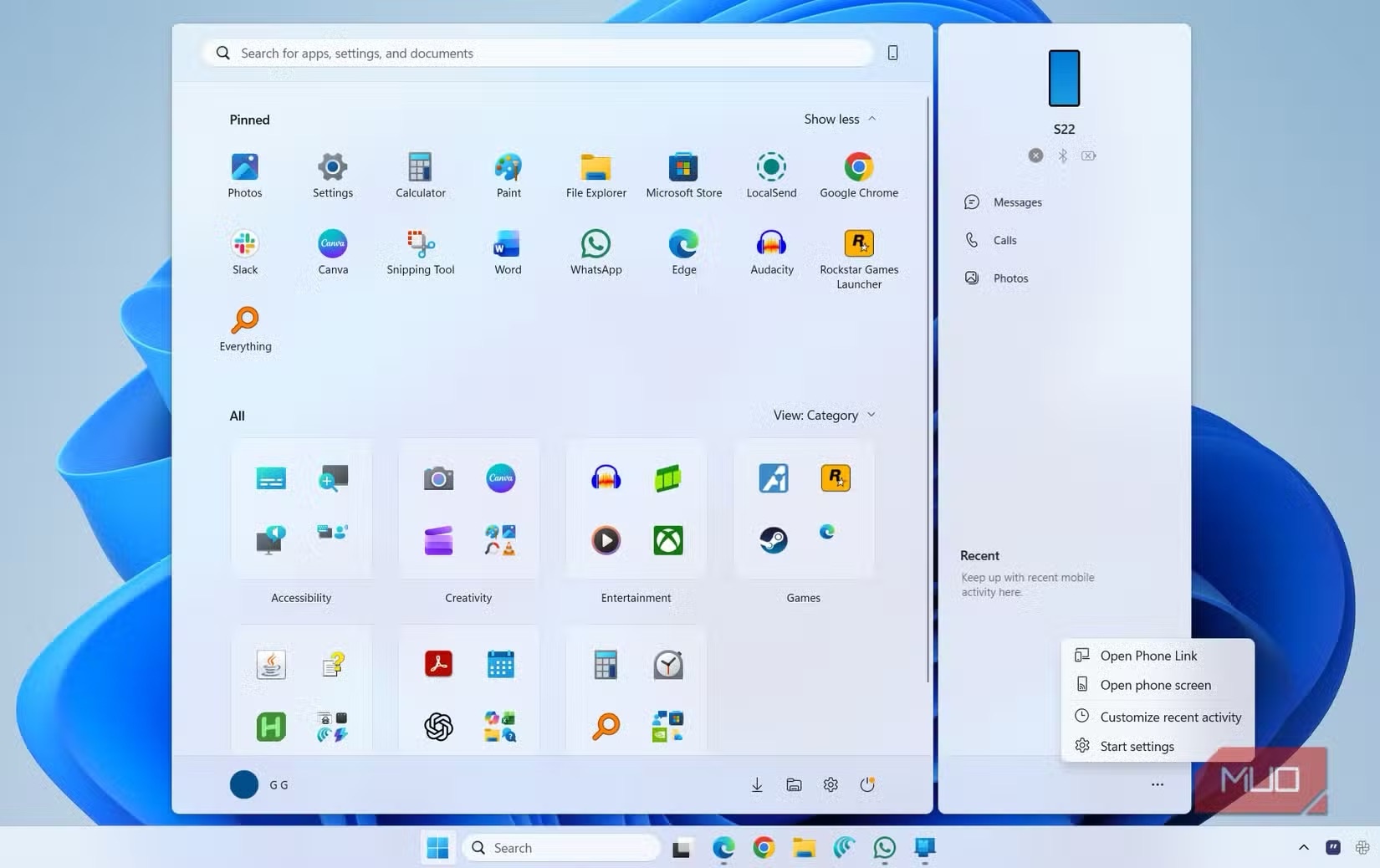 |
តំណភ្ជាប់ទូរស័ព្ទមានអត្ថប្រយោជន៍ជាច្រើននៅពេលបង្ហាញជារបារចំហៀងនៃម៉ឺនុយចាប់ផ្តើម។ រូបថត៖ MakeUseOf ។ |
ជាការពិតណាស់ Phone Link មិនមែនសម្រាប់មនុស្សគ្រប់គ្នានោះទេ។ វាអាចឬមិនមានប្រយោជន៍ អាស្រ័យលើរបៀបដែលអ្នកប្រើវា។ ប្រសិនបើអ្នកមិនចូលចិត្តវា អ្នកអាចលាក់វាបានយ៉ាងងាយស្រួលនៅក្នុងការកំណត់ម៉ឺនុយចាប់ផ្តើម។
មិនល្អឥតខ្ចោះ ប៉ុន្តែការចាប់ផ្តើមដ៏ល្អ
ជាមួយនឹងការកែលម្អទាំងអស់ខាងលើ ម៉ឺនុយចាប់ផ្តើមនៅតែមានដែនកំណត់មួយចំនួន។ អ្នកប្រើនៅតែមិនអាចប្ដូរទំហំតាមបំណង ជាពិសេសនៅពេលដែលផ្ទៃម៉ឺនុយបានកើនឡើងយ៉ាងខ្លាំង។ នេះគឺជាការកត់សម្គាល់នៅលើអេក្រង់កុំព្យូទ័រយួរដៃតូច។
ចំណុចដែលរំខានមួយទៀតនោះគឺថា នៅពេលស្វែងរកកម្មវិធី ការកំណត់ ឬឯកសារ ចាប់ផ្តើមនឹងប្តូរភ្លាមៗទៅម៉ឺនុយស្វែងរកតូចជាង ដែលមានអារម្មណ៍រំខានបន្តិច។
ទោះយ៉ាងណាក៏ដោយ ម៉ឺនុយចាប់ផ្តើមថ្មីគឺជាការកែលម្អស្វាគមន៍។ វាមិនល្អឥតខ្ចោះទេ ប៉ុន្តែវាមិនអាក្រក់ខ្លាំងពេកទេ ដែលវានឹងធ្វើឱ្យអ្នកចង់រកជម្រើសផ្សេង។
ជាមួយនឹងការចូលប្រើកម្មវិធីកាន់តែងាយស្រួល ជម្រើសដើម្បីលុបផ្នែក ដែលបានណែនាំ ទាំងស្រុង និងការបន្ថែមដ៏ងាយស្រួលដូចជា Phone Link វាហាក់ដូចជា Microsoft បានស្តាប់មតិរបស់អ្នកប្រើប្រាស់។
ប្រភព៖ https://znews.vn/van-de-lon-tren-windows-11-duoc-khac-phuc-post1601145.html








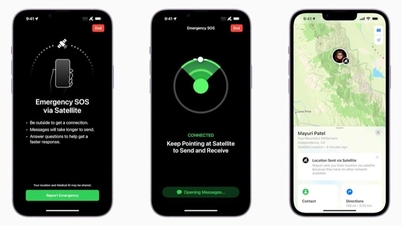


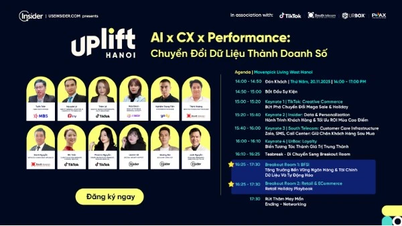

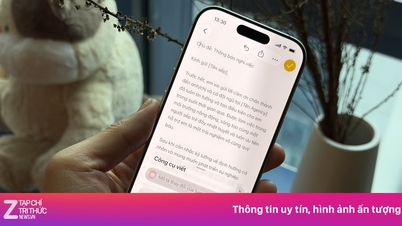

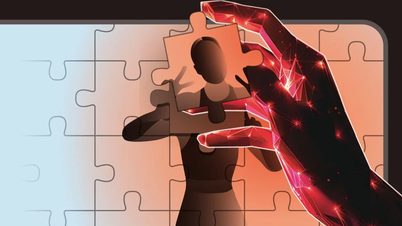





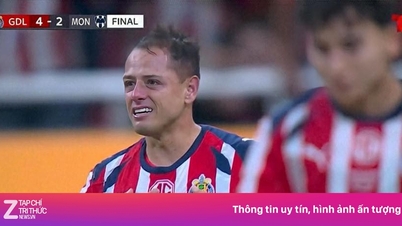
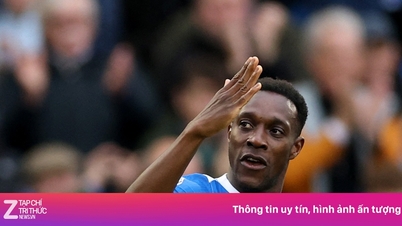



























































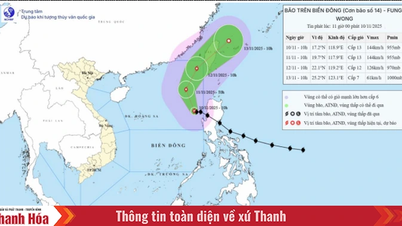








![ដំណើរផ្លាស់ប្តូរ OCOP Dong Nai៖ [មាត្រា ៣] ការភ្ជាប់ទេសចរណ៍ជាមួយនឹងការប្រើប្រាស់ផលិតផល OCOP](https://vphoto.vietnam.vn/thumb/402x226/vietnam/resource/IMAGE/2025/11/10/1762739199309_1324-2740-7_n-162543_981.jpeg)













Kommentar (0)